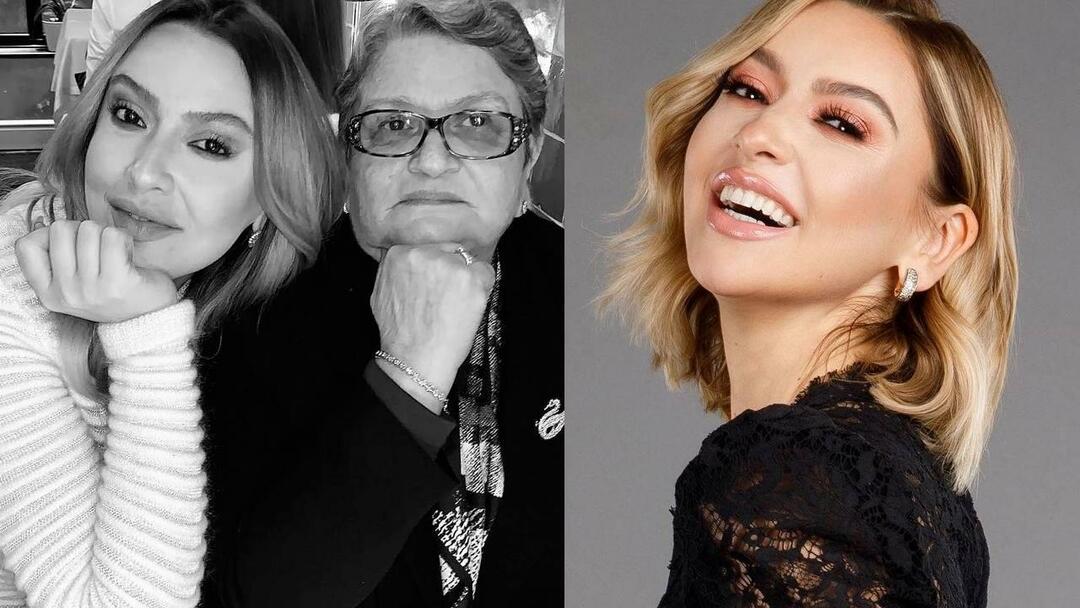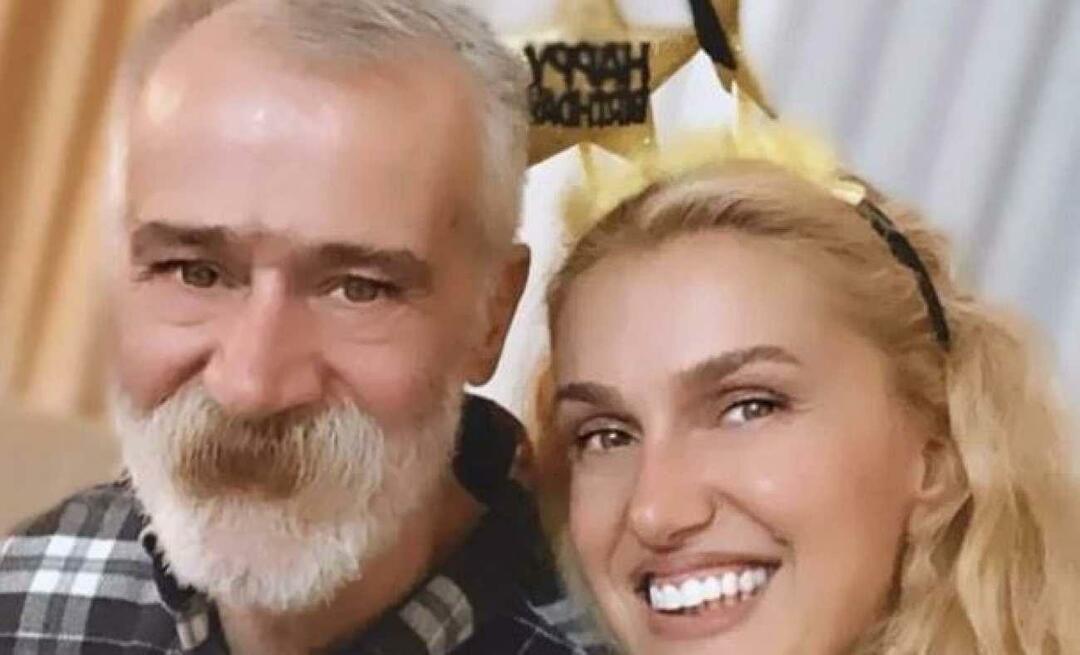Slik forlater du iOS 13 Public Beta og går tilbake til iOS 12
Eple Ios 13 Iphone Ios Helt / / March 16, 2020
Sist oppdatert den
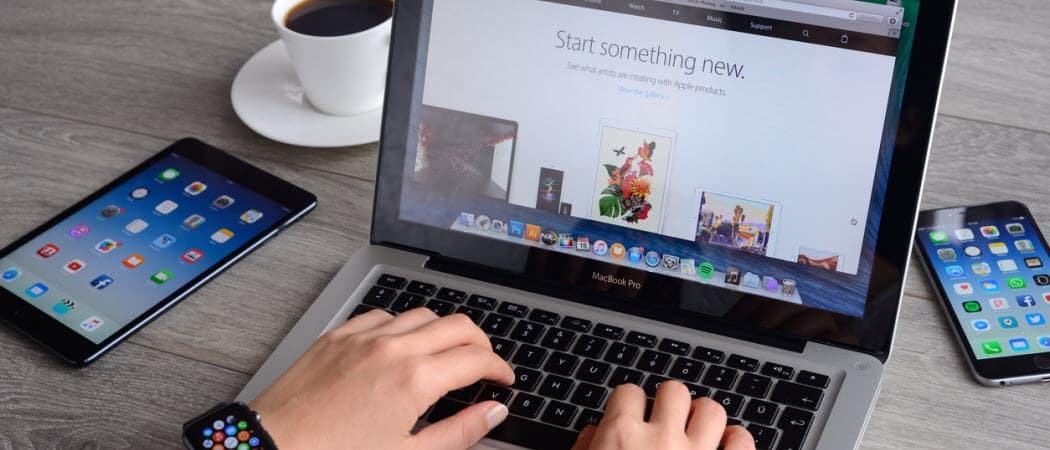
Apple rullet ut iOS 13 Public Beta denne uken, og hvis du hoppet inn og nå skjønner at det ikke er noe for deg, kan du forlate betaen og gå tilbake til din forrige versjon.
Å installere en offentlig beta lar deg spille rundt og teste forhåndsutgivelsesprogramvare på favorittenhetene dine. Betatesting er imidlertid ikke for alle. Hvis du har det nylig installert iOS 13 beta på iPhone eller iPad og vil ta enheten tilbake til forrige versjon, kan du gjøre det ved å følge disse trinnene.
Avslutter iOS 13 Public Beta, Gjenoppretter
Følgende instruksjoner antar at du sikkerhetskopierte iPhone-dataene dine før du oppdaterte til iOS 13, enten gjennom iTunes eller iCloud. Hvis du ikke gjorde det, er den eneste måten å beholde dataene på enheten din på å fortsette å bruke iOS 13 offentlige beta, avslutt deretter Apple Beta-programvaren når den første offentlige versjonen av iOS 13 er utgitt senere år. Ellers vil det å starte tilbake fra iOS 12 på enheten din.
Installer den siste offentlige versjonen av iOS på nytt
- Plugg din iOS 13-enhet inn i datamaskinen din ved hjelp av en USB-kabel.
- Åpen iTunes.
- Sett inn enheten din Gjenopprettingsmodus.
På en iPhone 8, eller nyere: Trykk, og slipp deretter Volum opp-knappen umiddelbart. Trykk og slipp raskt Volum ned-knappen. Trykk og hold deretter på Sideknappen til du ser skjermbildet for gjenopprettingsmodus.
På en iPhone 7 eller iPhone 7 Plus: Trykk og hold inne knappene Sleep / Wake and Volume Down samtidig. Ikke slipp knappene når du ser Apple-logoen. Hold i stedet nede på begge knappene til du ser skjermbildet for gjenopprettingsmodus.
På en iPhone 6s og tidligere eller iPod touch: Trykk og hold inne knappene Sleep / Wake and Home samtidig. Ikke slipp knappene når du ser Apple-logoen. Hold inne begge knappene til du ser skjermbildet for gjenopprettingsmodus.
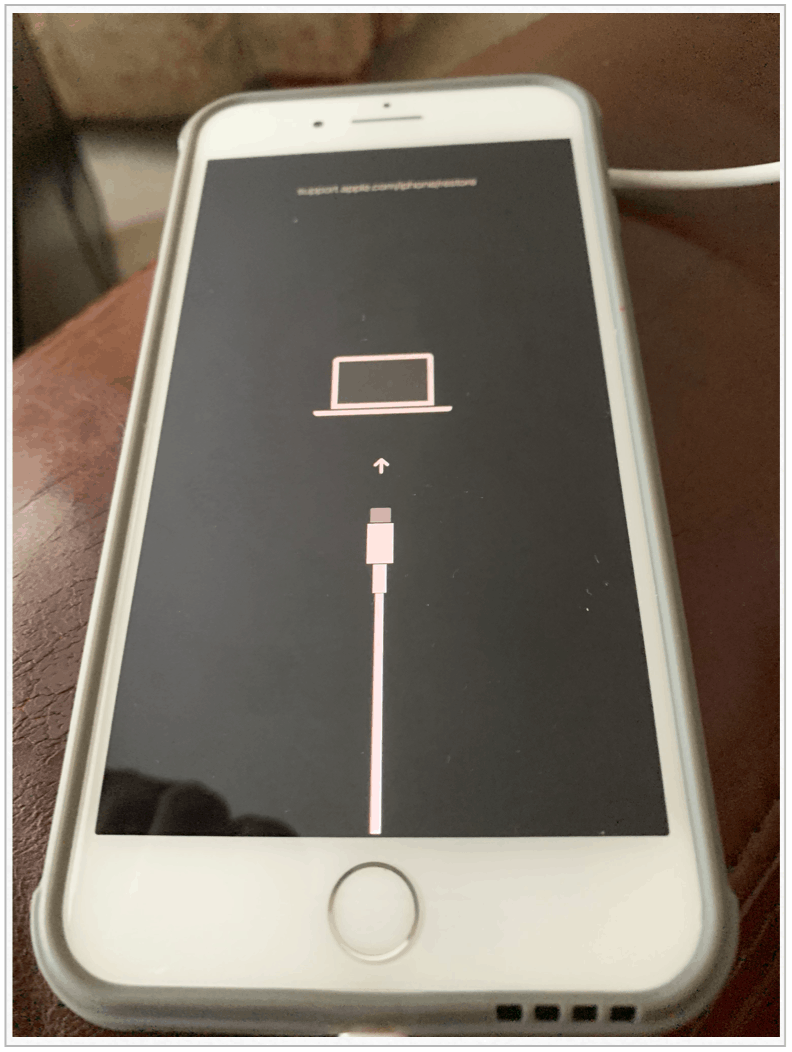
Neste:
- I iTunes klikker du Gjenopprett telefon.
- Hvis en oppdatering er nødvendig, kan det hende du blir bedt om å gjøre det Gjenopprett og oppdater i stedet.
- Klikk neste, hvis nødvendig.
I løpet av denne tiden vil datamaskinen laste ned den siste offentlige versjonen av iOS fra nettet. I løpet av denne tiden kan telefonen blinke frem og tilbake; ikke koble den fra datamaskinen. Denne prosessen kan ta en stund, avhengig av Internett-tilkoblingshastigheten.
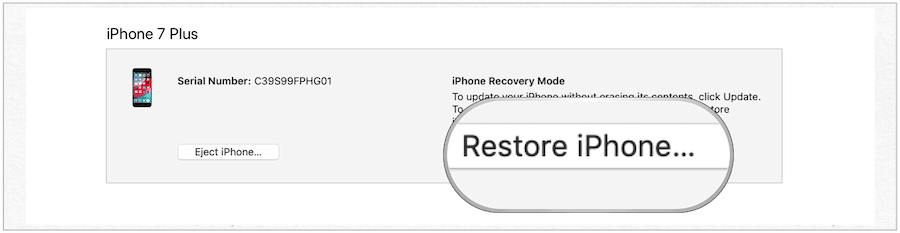
Når telefonen har startet på nytt, følger du denne fremgangsmåten:
- I iTunes på datamaskinen din, aktiver din iPhone.
- Klikk Fortsette.
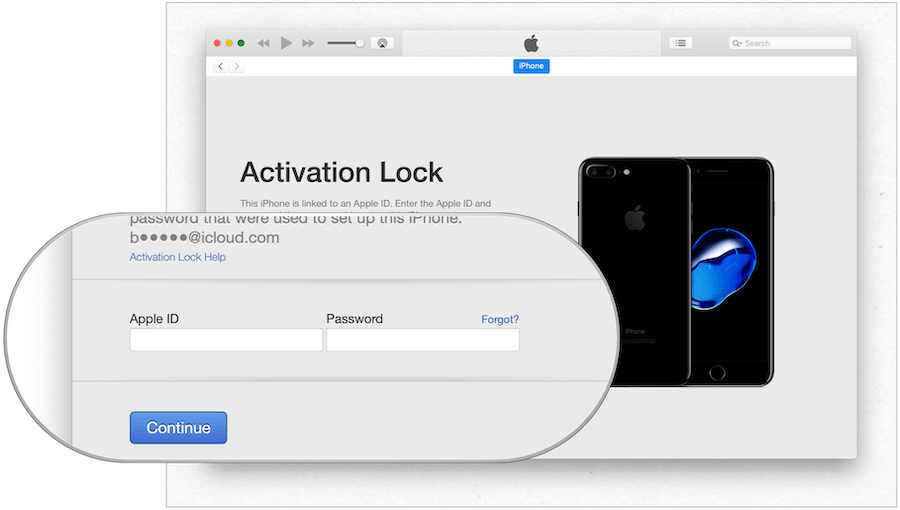
Sette opp iPhone
Utfør følgende trinn på din iPhone:
- trykk Hjem-knapp (eller sveip).
- Velg din Språk.
- Velg din Land eller region.
- Tap Konfigurer manuelt.
- Velg et Wi-Fi-nettverk.
- Tap Fortsette på skjermbildet Data og personvern.
- Trykk på Fortsett på Berørings-ID (eller ansikts-ID) skjerm. Følg instruksjonene for å opprette din ID.
- Lage en -passord.
- Under Apps & Data blir du spurt om du vil gjenopprette dataene dine. Valgene inkluderer:
- Gjenopprett fra iCloud Backup
- Gjenopprett fra iTunes Backup
- Sett opp som ny iPhone
Slik gjenoppretter du fra iCloud:
- Tap Gjenopprett fra iCloud Backup:
- Tast inn ditt eple ID og passord.
- Godkjenn kontoen din, når det er aktuelt.
- Bli enige til vilkårene.
- Velg en sikkerhetskopi. Mest sannsynlig vil du se den siste sikkerhetskopien du utførte på iOS 12, etterfulgt av den forrige sikkerhetskopien som ble utført på iOS 13. I dette tilfellet velger du førstnevnte.
Slik gjenoppretter du fra iTunes:
- Tap Gjenopprett fra iTunes Backup under installasjonsprosessen på enheten din.
- Koble til iPhone til datamaskinen din.
- Klikk Fortsette på velkomst til iPhone-skjermen.
- Plukke ut Kom i gang på siden Synkroniser med iTunes.
- Klikk Gjennopprett backup og følg instruksjonene.
Sett opp som ny iPhone:
- Tap Sett opp som ny iPhone under installasjonsprosessen på enheten din.
- Tast inn ditt eple ID og passord.
- Godkjenn kontoen din, når det er aktuelt.
- Under Express Innstillinger, klikk Fortsette.
- Klikk på skjermbildet Hold din iPhone opp til data Fortsette.
- Klikk Fortsette å sette opp Apple Pay eller velge Konfigurer senere i lommebok.
- Klikk på Fortsett for å sette opp skjermtid, eller velg Konfigurer senere i Innstillinger.
- Trykk på på App Analytics-skjermen Del med apputviklere.
- Trykk til slutt Kom i gang.
Nå har iPhone blitt returnert til den siste offentlige versjonen av iOS 12. Dataene dine er gjenopprettet med mindre du bestemte deg for å konfigurere som ny telefon.
Gå ut av iOS 13 Public Beta, avregistrer enheten din
Hvis du ikke vil gå gjennom prosessen med å avinstallere iOS 13 offentlige beta, men ikke lenger ønsker å delta i prosessen, er det mulig. I dette tilfellet får ikke iPhone en oppdatering før den første offentlige iOS 13-versjonen er tilgjengelig.
- Gå inn i innstillinger app på iPhone.
- Bla ned og trykk på Profil.
- Trykk på iOS 13 / iPadOS 13 beta.
- Plukke ut Fjern profil.
- Start din på nytt iPhone, hvis nødvendig.
IPhone-enheten din vil ikke lenger motta offentlige betaoppdateringer fra iOS 13.
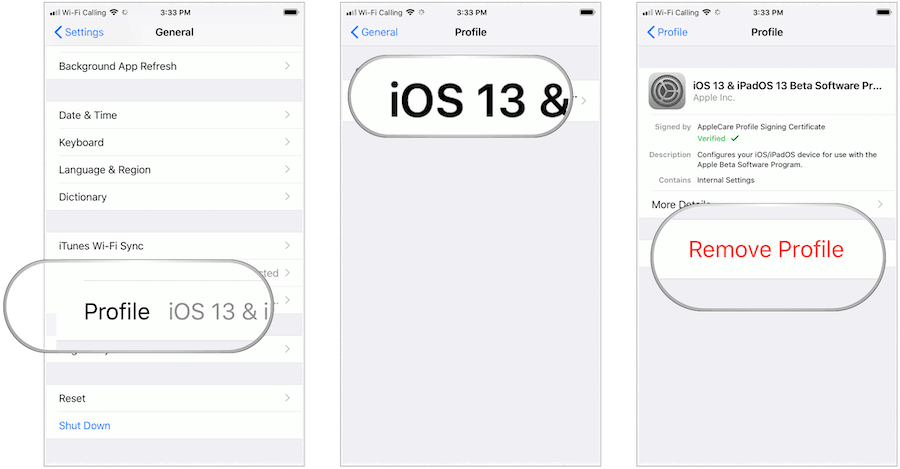
Avslutter Apple Public Beta-programmet
Hvis du ikke lenger ønsker å være medlem av Apple Public Beta-programmet, kan du forlate programmet.
- Logg inn med kontoen din beta-nettsted.
- Besøk denne siden og bla til bunnen.
- Klikk Gå ut av Apple Beta-programvaren.
- Klikk på i popup-vinduet Gå ut av programmet.
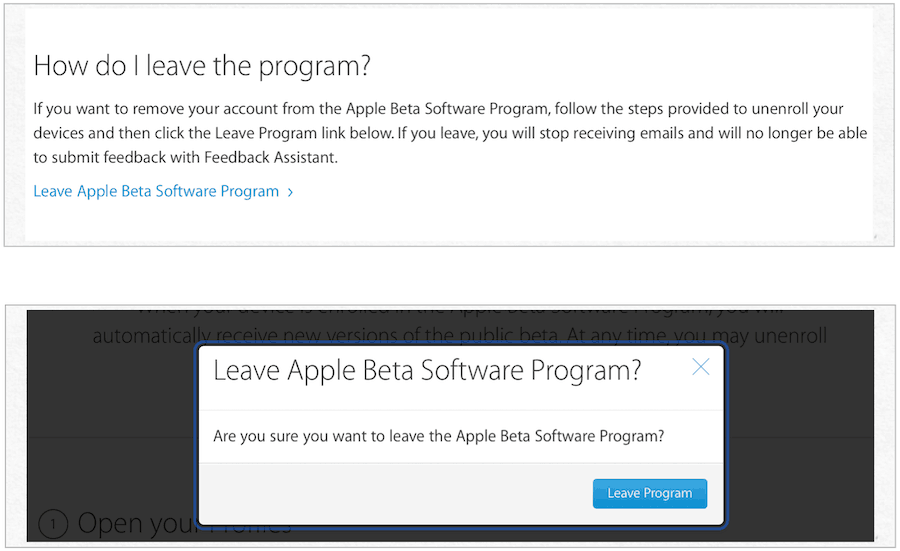
Du er ikke lenger medlem av Apple Beta-programvaren. Du kan bli med når som helst å installere offentlige beta-versjoner av iOS, iPadOS, macOS og tvOS.
Nye offisielle versjoner av hver av disse programvaretitlene er forventet å ankomme i høst ved siden av en ny versjon av watchOS for Apple Watch.